Heim >System-Tutorial >Windows-Serie >So aktivieren Sie die IIS-Funktion in Win7
So aktivieren Sie die IIS-Funktion in Win7
- WBOYWBOYWBOYWBOYWBOYWBOYWBOYWBOYWBOYWBOYWBOYWBOYWBnach vorne
- 2024-03-26 16:20:471210Durchsuche
Der PHP-Editor Baicao zeigt Ihnen, wie Sie die IIS-Funktion im Win7-System aktivieren. IIS ist eine Webserversoftware auf dem Windows-Betriebssystem, die zum Erstellen von Websites und Hosten von Anwendungen verwendet wird. Wenn Sie die IIS-Funktion aktivieren, können Sie eine Website erstellen oder eine Anwendung lokal testen. Im Win7-System können Sie die IIS-Funktion ganz einfach in wenigen Schritten aktivieren, sodass Sie schnell mit der Webentwicklungsarbeit beginnen können. Schauen wir uns als Nächstes genauer an, wie Sie die IIS-Funktion in Win7 aktivieren.
1. Klicken Sie zunächst auf [Computer]. Wie im Bild gezeigt:
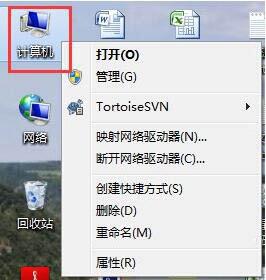
2. Klicken Sie auf [Systemsteuerung öffnen]. Wie im Bild gezeigt:
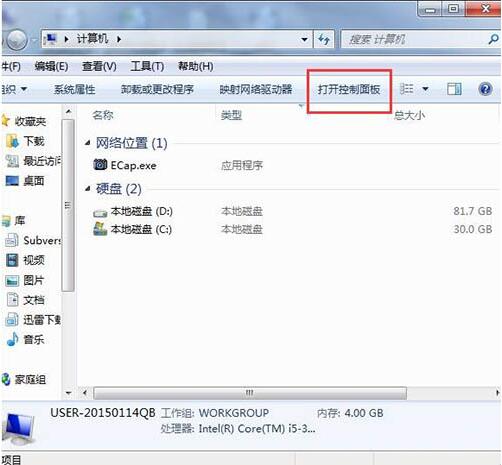
3. Klicken Sie auf [Programmieren]. Wie im Bild gezeigt:
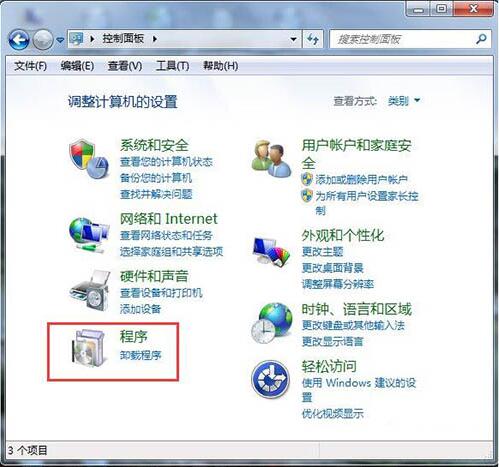
4. Klicken Sie auf [Windows-Funktionen aktivieren oder deaktivieren]. Wie im Bild gezeigt:
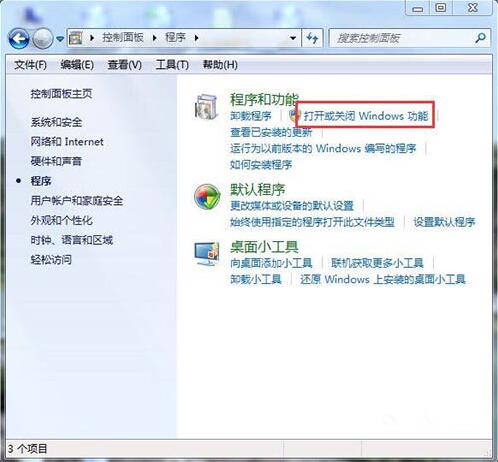
5. Klicken Sie im Popup-Dialogfeld auf den Pfeil unten, um alle quadratischen Kästchen anzukreuzen, und klicken Sie dann auf [Bestätigen]. Wie im Bild gezeigt:
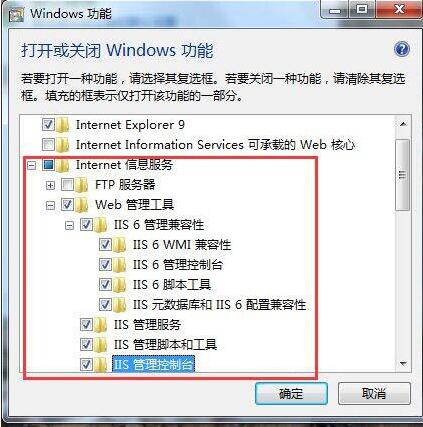
6. Nachdem diese Schnittstelle angezeigt wird, warten Sie einige Minuten. Wie im Bild gezeigt:
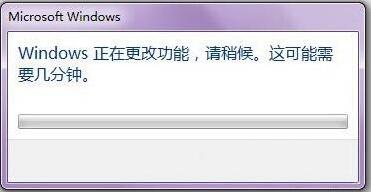
7. Nach erfolgreicher Installation kehren Sie zum Desktop zurück und klicken Sie auf [Start]. Wie im Bild gezeigt:
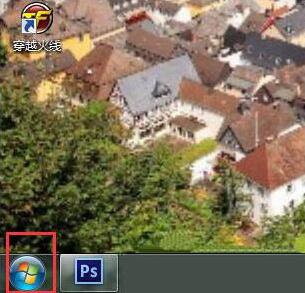
8. Geben Sie [IIS] in das Suchfeld ein. Wie im Bild gezeigt:
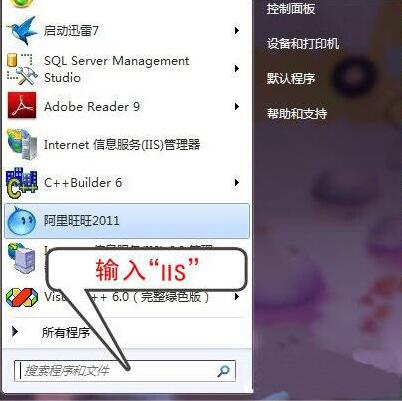
9 Klicken Sie auf [Internet Information Services (IIS) Manager]. Wie im Bild gezeigt:
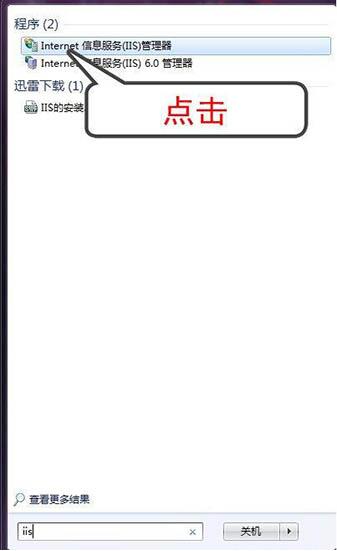
10 Wenn die folgende Schnittstelle angezeigt wird, bedeutet dies, dass Sie [IIS] erfolgreich installiert haben. Wie im Bild gezeigt:
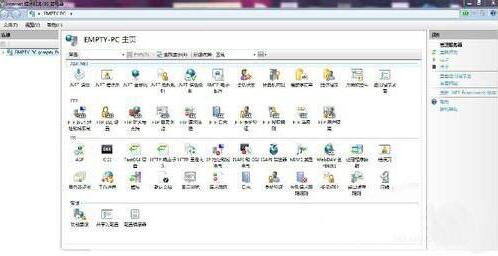
Das obige ist der detaillierte Inhalt vonSo aktivieren Sie die IIS-Funktion in Win7. Für weitere Informationen folgen Sie bitte anderen verwandten Artikeln auf der PHP chinesischen Website!
In Verbindung stehende Artikel
Mehr sehen- Wie konfiguriere ich iis, um PHP-Skripte zu deaktivieren?
- So lösen Sie verstümmelten Code beim Öffnen von PHP in iis
- Was soll ich tun, wenn Win7 nicht booten kann und das Drücken von F8 nicht funktioniert?
- Was soll ich tun, wenn im Win7-System mit der rechten Maustaste keine Druckoption verfügbar ist?
- Schritt-für-Schritt-Anleitung zur Installation des Win7-Systems auf einem Apple-Laptop

